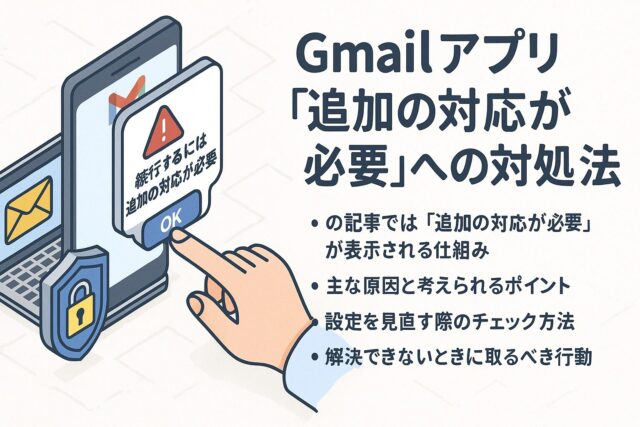Gmailアプリを利用していると、突然「続行するには追加の対応が必要です」というポップアップが表示され、操作が止まってしまうことがあります。特に外部のメールアカウントを追加している場合に起こりやすく、ユーザーにとっては戸惑う瞬間です。実際にはこのメッセージは不具合ではなく、セキュリティや認証の仕組みに関わる正しい挙動であることが多いのです。
この記事では、このポップアップが表示される理由を分かりやすく解説し、具体的な原因や解決方法を紹介します。安心してメールを使い続けるために、ぜひ参考にしてください。
この記事でわかること
- Gmailアプリで「追加の対応が必要」が表示される仕組み
- 主な原因と考えられるポイント
- 設定を見直す際のチェック方法
- 解決できないときに取るべき行動
Gmailアプリで「追加の対応が必要」が出る仕組み
Gmailアプリを利用していると、突然「続行するには追加の対応が必要です」というポップアップが表示されることがあります。多くの人が驚き、不安を感じる場面ですが、これは必ずしも不具合や故障を意味するものではありません。実際には、セキュリティや認証の仕組みが関係しているケースが多く、特に外部メールアカウントをGmailアプリに追加している場合に発生しやすい傾向があります。
このエラーメッセージは、アプリやOSがメールサービスとやり取りする際に「認証情報」や「接続方法」に問題があると検知したときに表示されます。たとえば、メールサービス提供元がセキュリティ基準を変更したり、AndroidやGmailアプリがアップデートされたことが引き金になることもあります。
つまり、このポップアップが出る背景には「安全にメールをやり取りするためのチェック機能」が働いていると考えられるのです。ここでは、その仕組みを具体的に見ていきましょう。
このポップアップが表示される主なケース
Gmailアプリで「追加の対応が必要」という警告が出る代表的な場面には、いくつかの共通点があります。まず多いのが、外部のメールアカウントを追加した直後です。Gmail以外のメールサービスを使っている場合、そのサービスの認証方式がGmailアプリの設定と合っていないと、追加対応を促されることがあります。
また、パスワードを変更したにもかかわらず、アプリ内の設定が古いままになっている場合も典型的な原因です。さらに、メールサービス側でセキュリティ強化が行われ、これまで使えていた接続方式がサポート外になるケースもあります。こうした場合、ユーザーが設定を見直さないと、アプリ側が「続行できない」と判断してしまうのです。
外部メールアカウントを追加した際の影響
Gmailアプリは、Googleアカウントだけでなく、他社のメールサービスもまとめて管理できる便利な機能を持っています。しかし、この「外部メールの追加」がトラブルのきっかけになることがあります。たとえば、OutlookやYahooメール、プロバイダーメールなどは、それぞれ異なる認証方式を採用しているため、正しく設定されていないと警告が出てしまいます。
さらに、外部メールの仕様変更があった際には、利用者が特別な対応をしなければならないこともあります。具体的には、セキュリティ強化のために「アプリパスワード」が必要になったり、2段階認証が必須になる場合です。このように、外部アカウントを追加しているユーザーほど、このポップアップに遭遇する可能性が高いといえるでしょう。
Androidやアプリ側のセキュリティ仕様変更
GmailアプリやAndroidのシステムは、常にアップデートによって改善や強化が行われています。その中でも特に大きな影響を与えるのが「セキュリティ仕様の変更」です。以前は許可されていた認証方法が、アップデート後には「非推奨」とされ、強制的に新しい方法に移行させられることがあります。
例えば、暗号化方式や認証プロトコルの更新はよくあるケースです。これにより、古い設定のままでは接続が拒否され、結果的に「追加の対応が必要」と表示されるわけです。ユーザーにとっては突然の変化に見えますが、裏側では安全性を高めるための仕組みが動いているのです。
エラーポップアップの主な原因
「追加の対応が必要」と表示される背景には、いくつかの典型的な原因があります。多くの場合は設定の不一致や仕様変更が関係しており、ユーザーの操作ミスではなくシステム側の変化によって引き起こされることも珍しくありません。特に外部メールを利用している人や、長期間設定を見直していない人ほど遭遇しやすい傾向があります。
このような警告は単なるエラーではなく、「より安全にメールを利用するための仕組み」として機能している側面があります。では具体的に、どのような原因が考えられるのでしょうか。
メールサービス側のセキュリティ設定
メールサービス提供元がセキュリティを強化することはよくあります。たとえば、従来は通常のパスワードだけでログインできたものが、2段階認証やアプリパスワードの導入が必須になったケースです。このような変更は利用者に通知されることもありますが、気づかずに従来の設定を使い続けると、Gmailアプリが「追加の対応が必要」と警告を出すことになります。
また、一部のサービスでは古い認証方式(たとえば古いIMAPやSMTPの暗号化方式)が無効化されることがあり、結果的に従来の接続がブロックされることもあります。これはセキュリティを守るための前向きな措置ですが、ユーザー側が設定を更新していないと、突然使えなくなるように見えてしまうのです。
認証方式の不一致や古い設定の利用
もうひとつの代表的な原因が「認証方式の不一致」です。Gmailアプリと外部メールサービスが異なる認証方法を求めている場合、接続はスムーズに行われません。特に問題になりやすいのは、OAuth認証を採用するサービスと、従来のユーザー名・パスワード認証しか対応していないアプリ設定の食い違いです。
また、過去に設定したアカウント情報がそのまま残っている場合も要注意です。長年使っているメール設定が最新の仕様に合っていないことが多く、結果的に「追加対応」の警告が繰り返し表示されます。この場合は、アカウントを削除して再設定することが解決の近道になることがあります。
OSやアプリのアップデートによる影響
AndroidやGmailアプリは定期的にアップデートされますが、これが原因で突然エラーが出ることもあります。特にセキュリティ関連のアップデートでは、古い認証方法や設定が急に使えなくなる場合があります。ユーザーにとっては「昨日まで使えていたのに、急に使えなくなった」と感じられる瞬間です。
さらに、アップデートの影響でアプリの内部設定がリセットされたり、一部の権限が再度確認されるケースもあります。その結果、アカウント情報の再入力や追加設定が必要となり、「追加の対応が必要」という表示につながります。このような場合は、最新のアップデート内容を確認したうえで、必要な対応を行うことが解決の鍵となります。
対処方法と確認すべきポイント
「追加の対応が必要」と表示されると、つい不安になりがちですが、多くの場合は落ち着いて設定を見直すことで解決できます。特に、外部メールをGmailアプリに追加している人は、認証方式やセキュリティ設定が原因であるケースが多いため、順番にチェックしていくことが大切です。ここでは一般的に効果のある確認手順と解決方法を整理して紹介します。
アカウント設定を再確認する方法
最初に試すべきなのは、アカウント設定の再確認です。Gmailアプリに登録されているメールアドレスとパスワードが正しいかを確認し、必要であれば削除して再度追加してみましょう。このとき、外部サービスのアカウントを使っている場合は、その提供元の公式ページにアクセスして「セキュリティ設定」や「アプリパスワードの有無」を確認することが重要です。
また、2段階認証を導入している場合は、通常のパスワードではなく「アプリ専用パスワード」が必要になるケースもあります。これを見落とすと何度設定してもエラーが出続けるため、必ず確認しておきましょう。
Gmailアプリで試せる一般的な解決策
Gmailアプリ側でもできる対応策があります。まずはアプリを最新バージョンにアップデートすることです。古いバージョンを使い続けると、セキュリティ基準に合わずエラーが出やすくなります。また、キャッシュやデータをクリアすると、設定の不整合が解消される場合もあります。
さらに、アプリの権限設定も見直しましょう。メール送受信に必要な権限(連絡先やストレージなど)が無効になっていると、認証が正しく行われない場合があります。これらを確認したうえで再起動すると、エラーが消えるケースも少なくありません。
解決できない場合に取るべき行動
これらの方法を試しても解決しない場合は、利用しているメールサービス提供元のサポートを確認するのが次のステップです。公式サイトには「外部アプリからの利用方法」や「推奨設定」が案内されていることが多く、そこに答えが載っている可能性があります。
また、どうしても解決できないときは一時的にそのサービスの公式アプリやWeb版を利用するのも選択肢のひとつです。Gmailアプリでの利用にこだわるよりも、確実にメールを送受信できる環境を確保することが優先です。最終的には、端末やアプリの不具合が関係している可能性もあるため、Googleサポートや端末メーカーに問い合わせることも検討すると良いでしょう。
まとめ
この記事のポイントをまとめます。
- Gmailアプリで「追加の対応が必要」が出るのは珍しくない
- 多くはセキュリティや認証方式の変更が関係している
- 外部メールアカウントを追加している場合に特に起こりやすい
- パスワード変更や2段階認証が原因で警告が出ることもある
- アカウント設定を削除・再追加するのが効果的な対処法
- アプリの更新や権限の見直しも重要な確認ポイント
- 古い設定をそのまま使っていると警告が続く可能性が高い
- サービス提供元の公式サポートページを確認することが解決につながる
- 一時的にWeb版や公式アプリを利用するのも現実的な選択肢
- 最終的に解決しない場合はGoogleサポートや端末メーカーに相談すべき
突然表示される「追加の対応が必要」というメッセージは不安をあおりますが、その正体は「安全にメールを利用するための仕組み」に過ぎません。慌てる必要はなく、設定をひとつずつ確認することで解決できる場合がほとんどです。特に外部メールを利用している人は、サービス提供元の最新の推奨設定に従うことがトラブル回避の近道となります。万が一解決できなくても、公式サポートや別の利用方法を組み合わせれば、安心してメールを使い続けられるでしょう。